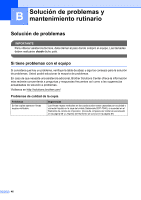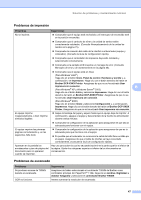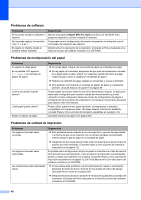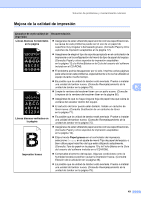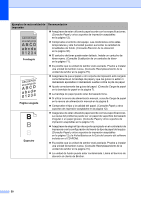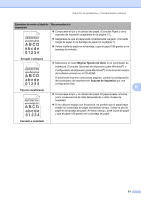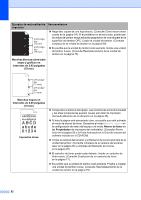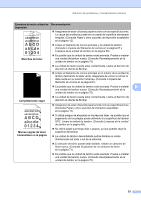Brother International DCP-7040 Users Manual - Spanish - Page 58
Problemas de software, Problemas de manipulación del papel, Problemas de calidad de impresión
 |
UPC - 012502620655
View all Brother International DCP-7040 manuals
Add to My Manuals
Save this manual to your list of manuals |
Page 58 highlights
Problemas de software Problemas No se puede instalar el software ni imprimir. No se puede realizar la impresión '2 en 1' o '4 en 1'. El equipo no imprime desde el software Adobe Illustrator. Sugerencias Ejecute el programa Repair MFL-Pro Suite incluido en el CD-ROM. Este programa reparará y volverá a instalar el software. Compruebe que la configuración de tamaño del papel en la aplicación y en el controlador de impresión sea idéntica. Intente reducir la resolución de la impresión. (Consulte la Ficha Avanzada en la Guía del usuario del software incluida en el CD-ROM). Problemas de manipulación del papel Problemas El equipo no carga papel. En la pantalla LCD aparece Sin papel o un mensaje de atasco de papel. ¿Cómo se pueden imprimir sobres? ¿Qué papel puedo utilizar? Existe un atasco de papel. Sugerencias „ Si no hay papel, cargue una nueva pila de papel en la bandeja de papel. „ Si hay papel en la bandeja, asegúrese de que está correctamente colocado. Si el papel está curvado, alíselo. En ocasiones resulta útil retirar el papel, voltear la pila y volver a cargarla en la bandeja de papel. „ Reduzca la cantidad de papel cargado en la bandeja y vuelva a intentarlo. „ Si la pantalla LCD muestra un mensaje de atasco de papel y el problema persiste, consulte Atascos de papel en la página 59. Puede cargar los sobres desde la ranura de alimentación manual. La aplicación debe estar configurada para imprimir sobres del mismo tamaño que esté utilizando. Puede configurarlo desde los menús de configuración de página o configuración de documento de la aplicación. (Consulte el manual de la aplicación para obtener más información). Puede utilizar papel normal, papel reciclado, transparencias y etiquetas compatibles con impresoras láser. (Si desea obtener información detallada, consulte Papel y otros soportes de impresión aceptables en la página 12). (Consulte Atascos de papel en la página 59). Problemas de calidad de impresión Problemas Las páginas impresas salen curvadas. Las páginas impresas salen manchadas. Las impresiones salen demasiado claras. Sugerencias „ Este problema puede deberse al uso de papel fino o grueso de baja calidad, o al hecho de que no se imprima con un tamaño de papel recomendado. Intente voltear la pila de papel en la bandeja de papel. „ Asegúrese de que haya seleccionado el tipo de papel que se ajuste al tipo de soporte que está utilizando. (Consulte Papel y otros soportes de impresión aceptables en la página 12). Es posible que la configuración de tipo de papel no coincida con el tipo de soporte de impresión que esté utilizando, o que el soporte de impresión sea demasiado grueso o tenga una superficie muy irregular. (Consulte Papel y otros soportes de impresión aceptables en la página 12 y la Ficha Básica en la Guía del usuario del software incluida en el CD-ROM). „ Si se produce este problema cuando está haciendo copias o imprimiendo, desactive el modo de ahorro de tóner en los ajustes de menú del equipo. (Consulte Ahorro tóner en la página 20). „ Desactive el modo de ahorro de tóner en la ficha Avanzada del controlador de impresora. (Consulte la Ficha Avanzada en la Guía del usuario del software incluida en el CD-ROM). 48